suhteellisen yleinen ongelma, jota jotkut Windows-käyttäjät kohtaavat, on havaita, että heidän Numeraali Lukitusavain tai Num lukko ei ole käytössä, on pois päältä, ei toimi, tai passiivinen käynnistyksen tai uudelleenkäynnistyksen Windows 11, Windows 10, Windows 8, tai Windows 7. Tutkin tätä asiaa hieman ja löysin nämä kaksi mahdollista ratkaisua ongelmaan. Yksi on rekisterin korjaus, joka voi toimia Windows 11/10/8/7, ja toinen on poistamalla Nopea käynnistys Windows 11/10/8.
Num Lock ei toimi startupissa
niille, jotka eivät tiedä mitä nopea Startup on, tässä lyhyt kuvaus. Ominaisuus on nimeltään Hybrid Shutdown. Windows 8/10 tekee tämän sammuttamalla, niin pitkälle kuin sulkemalla käyttäjän istunnot – mutta siinä vaiheessa, sen sijaan, että jatkettaisiin ja lopetettaisiin järjestelmäpalvelut ja sammutetaan istunto 0, Windows sitten horrostuu. Sitä kutsutaan Hybridisammutukseksi. Tämä toimii siten, että Windows lähettää viestin käynnissä oleville sovelluksille, antaen niille mahdollisuuden tallentaa tietoja ja asetuksia. Sovellukset voivat myös pyytää hieman lisäaikaa työnsä loppuun saattamiseen. Tämän jälkeen Windows sulkee jokaisen kirjautuneen käyttäjän istuntosessiot, minkä jälkeen se horrostaa Windows-istunnon. Tässä on pieni kuvallinen selitys.
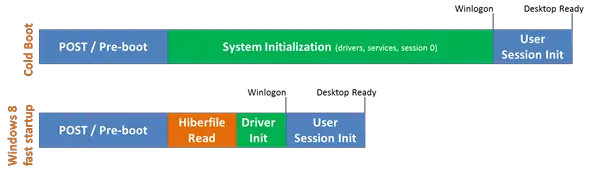
en ole varma, miten käytöstä nopea käynnistys vaikuttaa Num Lock, mutta järjestelmissä, jotka kohtaavat tämän ongelman, poistamalla nopea käynnistys auttoi.
ota Num-Lukko käyttöön käynnistyksessä
tässä kolme tapaa, joilla voit tehdä sen.
- Poista Nopea käynnistys, jotta Num-Lukko
- ota Num-Lukko käyttöön käynnistettäessä registry tweak
- Suorita NumLock-skripti käynnistettäessä
tarvitset järjestelmänvalvojan luvan vaiheiden suorittamiseen.
1] Poista Nopea käynnistys käytöstä, jotta Num-Lukko
- paina Win + X ja napsauta ohjauspaneelia
- Napsauta Virtasuunnitelmaa
- Napsauta Nyt Valitse, mitä virtapainikkeet tekevät vasemmassa sivupaneelissa
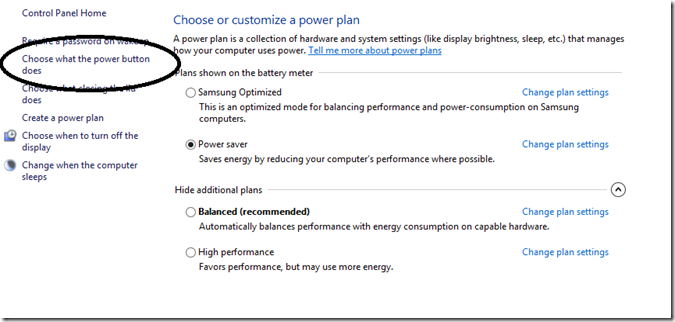
- Valitse nyt muuta asetuksia, jotka eivät ole tällä hetkellä käytettävissä.

- selaa alaspäin ja poista valinta Käynnistä nopeasti (suositeltava)
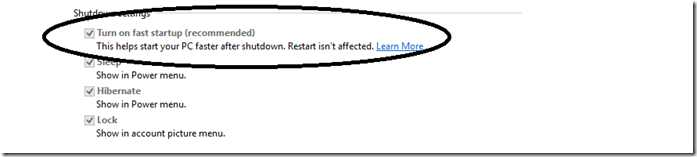
juuri noin. Nyt sammuttamisen jälkeen ja käynnistä NumLock pitäisi säilyttää viimeinen kokoonpano.

2] Ota Num Lock käyttöön käynnistyksen yhteydessä registry tweak
toinen tapa on muuttaa rekisterin asetuksia, joten Windows 10/8/7-käyttäjät voivat kokeilla tätä. Suosittelen lämpimästi ottaa varmuuskopion rekisterin ja luoda järjestelmän palautuspiste ensin. Kun olet tehnyt sen, noudata näitä ohjeita:
- paina Win + R ja kirjoita regedit
- Siirry rekisteriavaimeen HKEY_USERS\.Oletus\Control Panel\Keyboard
- – napsauta hiiren kakkospainikkeella ”InitialKeyboardIndicators” – kohtaa, valitse Muokkaa ja muuta arvotiedot arvoon 2.
- Poistumisrekisteri.
Huomaa: Jos näet oletusarvon dataksi 2147483648, sekin on hieno ja on oletusarvo useimmissa asennuksissa.
toivottavasti tästä on apua. Tämä viesti auttaa sinua, jos numero-tai numerolukko ei toimi lainkaan!
3] Suorita NumLock-skripti käynnistyksessä
- avaa Juoksukehote ja kirjoita muistilehtiö, ja paina Enter-näppäintä
- kopioi ja liitä seuraava muistilehtiöön ja tallenna se nimellä, jonka muistat VBS-laajennuksella. (esim. mahdollistava lukitus.vbs)
set WshShell = CreateObject("WScript.Shell")WshShell.SendKeys "{NUMLOCK}"
-
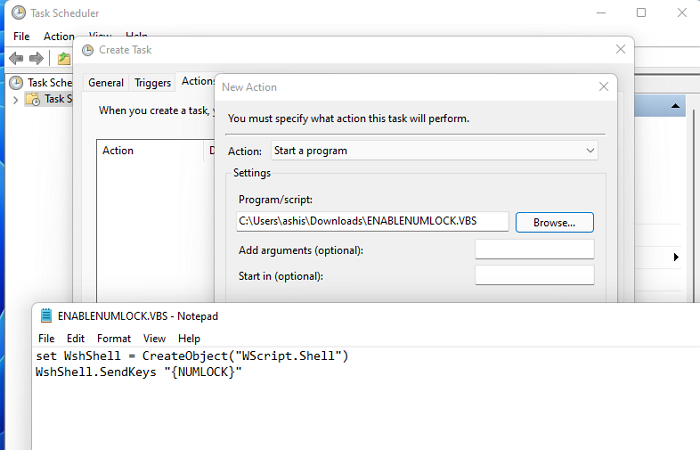 voit lisätä tämän komentosarjan käynnistettäväksi Tehtävien ajoituksen avulla.
voit lisätä tämän komentosarjan käynnistettäväksi Tehtävien ajoituksen avulla.
- avaa haku Win + S: llä ja kirjoita Tehtävien ajoitus ja avaa se, kun se ilmestyy
- -Napsauta tehtävien ajoitusta hiiren kakkospainikkeella ja Luo tehtävä
- Yleiset-välilehdessä: aseta se suoritettavaksi korkeimmilla oikeuksilla & Suorita vain, kun käyttäjä on kirjautunut sisään
- kohdassa Toiminnot: napsauta uutta ja lisää komentosarja
- se pelasti tehtävän. Heti kun kirjaudut sisään seuraavalla kerralla, NumLock kytkeytyy automaattisesti päälle.
komentosarjaa voi aina testata sammuttamalla ensin num-Lukko ja suorittamalla sen sitten.
liittyvät: Numero – tai numerolukko ei toimi Windowsissa.
